Les traductions sont fournies par des outils de traduction automatique. En cas de conflit entre le contenu d'une traduction et celui de la version originale en anglais, la version anglaise prévaudra.
Création d'un AS2 serveur
Cette rubrique fournit des instructions pour créer un AS2 serveur Transfer Family compatible, à l'aide de la console ou d'un AWS CloudFormation modèle. Pour un end-to-end exemple AS2 de configuration, voirConfiguration d'une AS2 configuration. Après avoir créé un AS2 serveur, vous pouvez y ajouter un accord.
-
Création d'un AS2 serveur
Rubriques
Création d'un AS2 serveur à l'aide de la console Transfer Family
Cette procédure explique comment créer un serveur AS2 compatible à l'aide de la console Transfer Family. Si vous souhaitez utiliser le à la AWS CLI place, consultezÉtape 4 : Création d'un serveur Transfer Family utilisant le AS2 protocole.
Note
Vous pouvez associer un flux de traitement de fichiers à un serveur Transfer Family qui utilise le AS2 protocole : toutefois, les AS2 messages n'exécutent pas les flux de travail attachés au serveur.
Pour créer un AS2 serveur activé
-
Ouvrez la AWS Transfer Family console à l'adresse https://console.aws.amazon.com/transfer/
. -
Dans le volet de navigation de gauche, choisissez Servers, puis Create server.
-
Sur la page Choisir des protocoles, sélectionnez AS2(Déclaration d'applicabilité 2), puis cliquez sur Suivant.
-
Sur la page Choisir un fournisseur d'identité, sélectionnez Suivant.
Note
En effet AS2, vous ne pouvez pas choisir de fournisseur d'identité car l'authentification de base n'est pas prise en charge par le AS2 protocole. Au lieu de cela, vous contrôlez l'accès par le biais de groupes de sécurité du cloud privé virtuel (VPC).
-
Sur la page Choisir un point de terminaison, procédez comme suit :
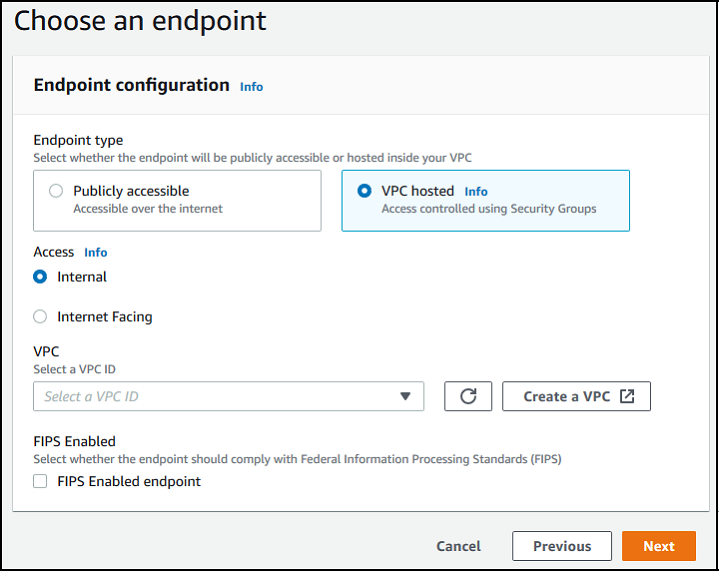
-
Pour le type de point de terminaison, choisissez VPC hébergé pour héberger le point de terminaison de votre serveur. Pour plus d'informations sur la configuration de votre point de terminaison hébergé par VPC, consultez. Création d'un serveur dans un cloud privé virtuel
Note
Les points de terminaison accessibles au public ne sont pas pris en charge par le AS2 protocole. Pour rendre votre point de terminaison VPC accessible via Internet, choisissez Internet Facing sous Accès, puis indiquez vos adresses IP élastiques.
-
Pour Access, choisissez l'une des options suivantes :
-
Interne : choisissez cette option pour fournir un accès depuis votre VPC et vos environnements connectés au VPC, tels qu'un centre de données sur site ou un VPN. AWS Direct Connect
-
Accès à Internet : choisissez cette option pour fournir un accès via Internet et depuis votre VPC et vos environnements connectés au VPC, tels qu'un centre de données sur site ou un VPN. AWS Direct Connect
Si vous choisissez Internet Facing, indiquez vos adresses IP élastiques lorsque vous y êtes invité.
-
-
Pour le VPC, choisissez un VPC existant ou choisissez Create VPC pour créer un nouveau VPC.
-
Pour FIPS Enabled, laissez la case FIPS Enabled Endpoint cochée.
Note
Les points de terminaison compatibles FIPS ne sont pas pris en charge par le protocole. AS2
-
Choisissez Suivant.
-
-
Sur la page Choisissez un domaine, choisissez Amazon S3 pour stocker et accéder à vos fichiers sous forme d'objets en utilisant le protocole sélectionné.
Choisissez Suivant.
-
Sur la page Configurer les détails supplémentaires, choisissez les paramètres dont vous avez besoin.
Note
Si vous configurez d'autres protocoles en même temps AS2, tous les paramètres de détail supplémentaires s'appliquent. Toutefois, pour le AS2 protocole, les seuls paramètres applicables sont ceux des sections de CloudWatch journalisation et de balises.
Même si la configuration d'un rôle de CloudWatch journalisation est facultative, nous vous recommandons vivement de le configurer afin que vous puissiez voir l'état de vos messages et résoudre les problèmes de configuration.
-
Sur la page Réviser et créer, passez en revue vos choix pour vous assurer qu'ils sont corrects.
-
Si vous souhaitez modifier l'un de vos paramètres, choisissez Modifier à côté de l'étape que vous souhaitez modifier.
Note
Si vous modifiez une étape, nous vous recommandons de passer en revue chaque étape après celle que vous avez choisi de modifier.
-
Si aucune modification n'est apportée, choisissez Create server pour créer votre serveur. Vous êtes dirigé vers la page Servers (Serveurs), représentée ci-dessous, dans laquelle figure votre nouveau serveur.
Plusieurs minutes peuvent s'écouler avant que le statut de votre nouveau serveur passe à En ligne. À ce stade, votre serveur peut effectuer des opérations sur fichiers pour vos utilisateurs.
-
Utilisez un modèle pour créer une démo Transfer Family AS2 stack
Nous fournissons un AWS CloudFormation modèle autonome pour créer rapidement un AS2 serveur Transfer Family compatible. Le modèle configure le serveur avec un point de terminaison Amazon VPC public, des certificats, des profils locaux et partenaires, un accord et un connecteur.
Le modèle de AS2 serveur de base crée les ressources suivantes :
-
Un AS2 serveur Transfer Family compatible avec un point de terminaison VPC
-
AS2 Profils locaux et partenaires avec certificats
-
Un accord entre les profils
-
Un compartiment Amazon S3 pour le stockage de fichiers
-
Rôles et politiques IAM requis
-
CloudWatch configuration de journalisation
Avant d'utiliser ce modèle, prenez note des points suivants :
-
Si vous créez une pile à partir de ce modèle, les AWS ressources utilisées vous seront facturées.
-
Le modèle crée plusieurs certificats et les place pour les AWS Secrets Manager stocker en toute sécurité. Vous pouvez supprimer ces certificats de Secrets Manager si vous le souhaitez, car l'utilisation de ce service vous est facturée. La suppression de ces certificats dans Secrets Manager ne les supprime pas du serveur Transfer Family. Par conséquent, la fonctionnalité de la pile de démonstration n'est pas affectée. Toutefois, pour les certificats que vous allez utiliser avec un AS2 serveur de production, vous pouvez utiliser Secrets Manager pour gérer et alterner régulièrement vos certificats stockés.
-
Nous vous recommandons d'utiliser le modèle uniquement comme base, et principalement à des fins de démonstration. Si vous souhaitez utiliser cette pile de démonstration en production, nous vous recommandons de modifier le code YAML du modèle pour créer une pile plus robuste. Par exemple, créez des certificats au niveau de la production et créez une AWS Lambda fonction que vous pouvez utiliser en production.
Pour créer un AS2 serveur Transfer Family compatible à partir d'un modèle CloudFormation
-
Ouvrez la AWS CloudFormation console à l'adresse https://console.aws.amazon.com/cloudformation.
-
Dans le volet de navigation de gauche, choisissez Stacks (Piles).
-
Choisissez Créer une pile, puis choisissez Avec de nouvelles ressources (standard).
-
Dans la section Prérequis - Préparer le modèle, choisissez Choisir un modèle existant.
-
Copiez ce lien, modèle de AS2 démonstration
, et collez-le dans le champ URL d'Amazon S3. -
Choisissez Suivant.
-
Sur la page Spécifier les détails de la pile, nommez votre pile, puis spécifiez les paramètres suivants :
-
Sous AS2, entrez des valeurs pour l' AS2identifiant local et l' AS2 identifiant du partenaire, ou acceptez les valeurs par défaut,
localetpartner, respectivement. -
Sous Réseau, entrez une valeur pour l'adresse IP CIDR d'entrée du groupe de sécurité, ou acceptez la valeur par défaut.
0.0.0.0/0Note
Cette valeur, au format CIDR, indique quelles adresses IP sont autorisées pour le trafic entrant sur le AS2 serveur. La valeur par défaut autorise toutes les adresses IP.
0.0.0.0/0 -
Sous Général, entrez une valeur pour le préfixe ou acceptez la valeur par défaut.
transfer-as2Ce préfixe est placé avant tous les noms de ressources créés par la pile. Par exemple, si vous utilisez le préfixe par défaut, votre compartiment Amazon S3 est nommétransfer-as2-.amzn-s3-demo-bucket
-
-
Choisissez Suivant. Sur la page Configurer les options de pile, sélectionnez à nouveau Next.
-
Passez en revue les détails de la pile que vous créez, puis choisissez Create stack.
Note
Au bas de la page, sous Fonctionnalités, vous devez reconnaître que cela AWS CloudFormation peut créer des ressources AWS Identity and Access Management (IAM).
Une fois la pile créée, vous pouvez envoyer un AS2 message de test du serveur partenaire à votre serveur Transfer Family local en utilisant le AWS Command Line Interface (AWS CLI). Un exemple de AWS CLI commande pour envoyer un message de test est créé avec toutes les autres ressources de la pile.
Pour utiliser cet exemple de commande, allez dans l'onglet Sorties de votre pile et copiez la TransferExampleAs2Command. Vous pouvez ensuite exécuter la commande en utilisant le AWS CLI. Si vous ne l'avez pas encore installé AWS CLI, consultez la section Installation ou mise à jour de la AWS CLI dernière version du Guide de l'AWS Command Line Interface utilisateur.
L'exemple de commande a le format suivant :
aws s3api put-object --bucketamzn-s3-demo-bucket--key test.txt && aws transfer start-file-transfer --regionaws-region--connector-idTransferConnectorId--send-file-paths /amzn-s3-demo-bucket/test.txt
Note
Votre version de cette commande contient les valeurs réelles des TransferConnectorIdamzn-s3-demo-bucket
Cet exemple de commande se compose de deux commandes distinctes qui sont enchaînées à l'aide de la && chaîne.
La première commande crée un nouveau fichier texte vide dans votre compartiment :
aws s3api put-object --bucketamzn-s3-demo-bucket--key test.txt
Ensuite, la deuxième commande utilise le connecteur pour envoyer le fichier du profil partenaire vers le profil local. Le serveur Transfer Family dispose d'un accord qui permet au profil local d'accepter les messages du profil du partenaire.
aws transfer start-file-transfer --regionaws-region--connector-idTransferConnectorId--send-file-paths /amzn-s3-demo-bucket/test.txt
Après avoir exécuté la commande, vous pouvez accéder à votre compartiment Amazon S3 (amzn-s3-demo-bucket
-
processed/— Ce dossier contient un fichier JSON qui décrit le fichier transféré et la réponse MDN. -
processing/— Ce dossier contient temporairement des fichiers en cours de traitement, mais une fois le transfert terminé, ce dossier devrait être vide. -
server-id/from-(ce dossier est nommé dynamiquement, en fonction de l' AS2 identifiant du partenaire), qui contient lui-mêmepartnerfailed/processed/, etprocessing/des dossiers. Le/dossier contient une copie du fichier texte transféré, ainsi que les fichiers JSON et MDN correspondants.server-id/from-partner/processed/ -
test.txt— Cet objet est le fichier (vide) qui a été transféré.
Création d'un AS2 accord
Les accords sont associés aux serveurs Transfer Family. Ils précisent les détails pour les partenaires commerciaux qui utilisent le AS2 protocole pour échanger des messages ou des fichiers à l'aide de Transfer Family, pour les transferts entrants, c'est-à-dire l'envoi de AS2 fichiers depuis une source externe appartenant au partenaire vers un serveur Transfer Family.
Cette procédure explique comment créer des AS2 accords à l'aide de la console Transfer Family. Si vous souhaitez utiliser le à la AWS CLI place, consultezÉtape 5 : Créez un accord entre vous et votre partenaire.
Pour créer un accord pour un serveur Transfer Family
-
Ouvrez la AWS Transfer Family console à l'adresse https://console.aws.amazon.com/transfer/
. -
Dans le volet de navigation de gauche, choisissez Servers, puis choisissez un serveur qui utilise le AS2 protocole.
Sinon, tant que vous disposez d'au moins un serveur Transfer Family qui utilise le AS2 protocole, sélectionnez Agreements pour recevoir des messages dans le menu AS2 Trading Partners. Ensuite, dans l'écran Créer un accord, sélectionnez le AS2 serveur auquel vous souhaitez associer cet accord.
-
Sur la page des détails du serveur, faites défiler la page vers le bas jusqu'à la section Accords.
-
Choisissez Ajouter un accord.
-
Renseignez les paramètres de l'accord comme suit :
-
Dans la section Configuration de l'accord, entrez un nom descriptif. Assurez-vous de pouvoir identifier le but de l'accord par son nom. Définissez également le statut de l'accord : actif (sélectionné par défaut) ou inactif.
-
Dans la section Configuration des communications, choisissez un profil local et un profil partenaire. Choisissez également d'appliquer ou non la signature des messages.
-
Par défaut, Enforce la signature des messages est activée, ce qui signifie que Transfer Family rejette les messages non signés de votre partenaire commercial concernant cet accord.
-
Désactivez ce paramètre pour autoriser Transfer Family à accepter les messages non signés de votre partenaire commercial dans le cadre de cet accord.
-
-
Dans la section Configuration du répertoire de la boîte de réception, fournissez les informations suivantes.
-
Déterminez s'il faut sélectionner Spécifier des répertoires distincts pour stocker vos AS2 messages, vos fichiers MDN et vos fichiers d'état JSON.
-
Si vous sélectionnez cette option, vous spécifiez des emplacements distincts pour les fichiers de charge utile, les fichiers ayant échoué, les fichiers MDN, les fichiers d'état et les fichiers temporaires.
-
Si vous désactivez cette option, tous les AS2 fichiers sont placés dans l'emplacement que vous avez indiqué pour votre répertoire de base.
-
-
Pour le compartiment S3, choisissez un compartiment Amazon S3.
-
Dans Préfixe, vous pouvez saisir un préfixe (dossier) à utiliser pour stocker les fichiers dans le compartiment.
Par exemple, si vous entrez
amzn-s3-demo-bucketvotre bucket etincomingvotre préfixe, vos AS2 fichiers sont enregistrés/dans le dossier.amzn-s3-demo-bucket/incoming -
Pour le rôle AWS IAM, choisissez un rôle qui peut accéder au compartiment que vous avez spécifié.
-
Pour Conserver le nom de fichier, indiquez si vous souhaitez conserver les noms de fichiers d'origine pour les charges utiles des AS2 messages entrants.
-
Si vous sélectionnez ce paramètre, le nom de fichier fourni par votre partenaire commercial est conservé lors de son enregistrement dans Amazon S3.
-
Si vous désactivez ce paramètre, lorsque Transfer Family enregistre le fichier, le nom du fichier est ajusté, comme décrit dansNoms et emplacements des fichiers.
-
-
-
(Facultatif) Ajoutez des balises dans la section Tags.
-
Après avoir saisi toutes les informations relatives à l'accord, choisissez Créer un accord.
-
Le nouvel accord apparaît dans la section Accords de la page de détails du serveur.